HP 印表機錯誤代碼 0x00759c98 [修復]
![HP 印表機錯誤代碼 0x00759c98 [修復]](https://cdn.thewindowsclub.blog/wp-content/uploads/2023/11/hp-printer-error-code-0x00759c98-1-640x375.webp)
在本文中,我們將向您展示如何修復HP 印表機錯誤代碼 0X00759C98 HW WATCHDOG C。此錯誤通常是由於某些硬體問題而出現的。例如,問題可能出在您的墨水匣、馬達等方面。除此之外,此錯誤代碼也可能是由於印表機驅動程式不良而導致的。
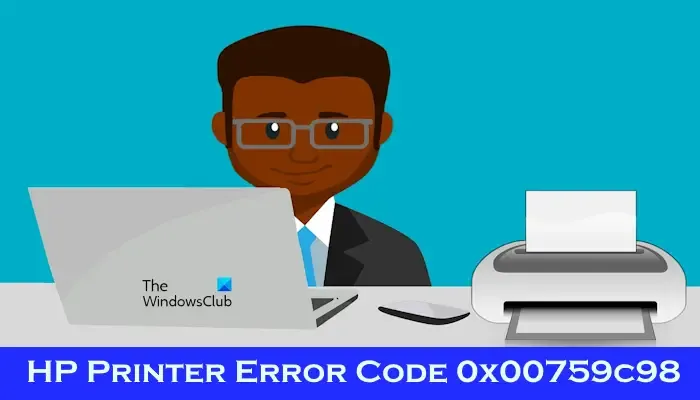
修復 HP 印表機錯誤代碼 0x00759c98
如果您收到 HP 印表機錯誤代碼 0X00759C98 HW WATCHDOG C,請使用這些修復程序來解決此問題。
- 檢查墨水匣(可能被卡住)
- 問題可能出在馬達上
- 透過取出墨盒執行硬重置
- 執行硬重置後卸載並重新安裝印表機驅動程式
- 聯絡 HP 支援或將印表機送去維修
開始吧。
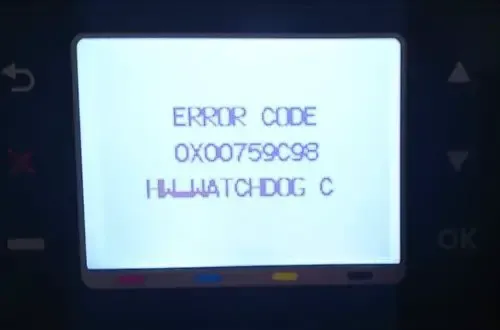
1]檢查你的墨水匣(可能是卡住了)
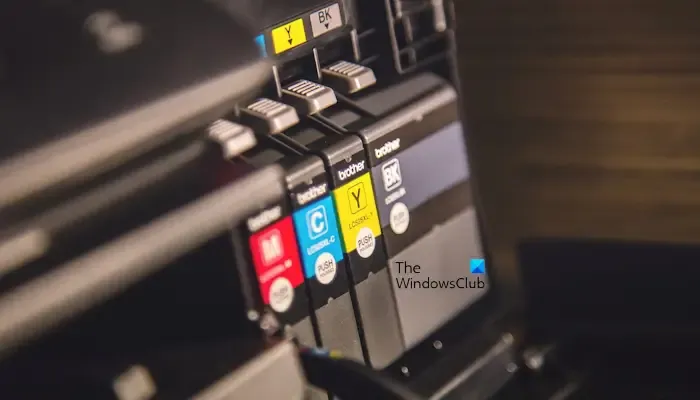
您應該做的第一步是檢查墨盒是否卡紙。灰塵、污垢和墨水會積聚在印表機中,導致各種問題,例如卡紙、墨盒卡住等。請斷開印表機連接,然後將其關閉。現在,打開印表機蓋,檢查墨水匣是否有卡紙。如果墨盒卡住,請將其修復。
您還應該嘗試重新安裝墨盒。取出墨盒,清潔印表機,然後將其放回原位。否,請檢查問題是否仍然存在。
2]問題可能出在馬達上
有時,故障的馬達可能會導致錯誤問題。馬達是驅動列印頭和托架組件等重要部件運動的關鍵部件。馬達故障可能會破壞印表機的內部機制,導致硬體看門狗錯誤。因此,如果您沒有發現墨盒有任何問題,您應該檢查馬達是否正常運作。您可能需要尋求專業幫助來檢查這一點。
3]執行硬重置
如果您的馬達或墨水匣沒有導致錯誤問題,請嘗試執行硬重置。硬重置印表機會將其設定恢復為預設值。此過程還可以幫助修復一些印表機錯誤。為此,請使用以下步驟。

- 確保印表機已關閉並拔掉電源插頭。
- 等待 30 秒。
- 插入印表機的電源線。
- 開啟印表機。這個問題應該要解決。
4]執行硬重置後卸載並重新安裝印表機驅動程式
如果執行硬重置後問題仍然存在,則可能是過時且損壞的印表機驅動程式導致了該錯誤。卸載並重新安裝印表機驅動程式可能會修復該錯誤。請查看以下步驟來卸載印表機驅動程式。
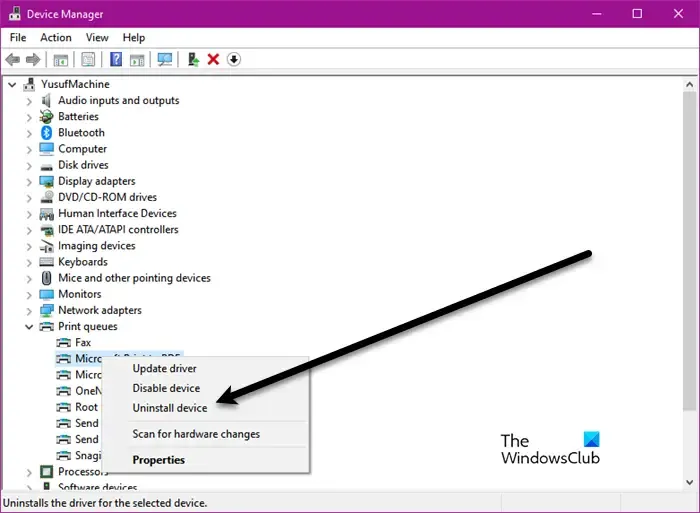
- 開啟裝置管理員。
- 展開列印佇列。
- 右鍵點選您的印表機驅動程式並選擇卸載裝置。
現在,請造訪印表機製造商的網站下載適用於您的印表機的最新驅動程式和 Windows 版本。
5]聯絡 HP 支援或將您的印表機送去維修
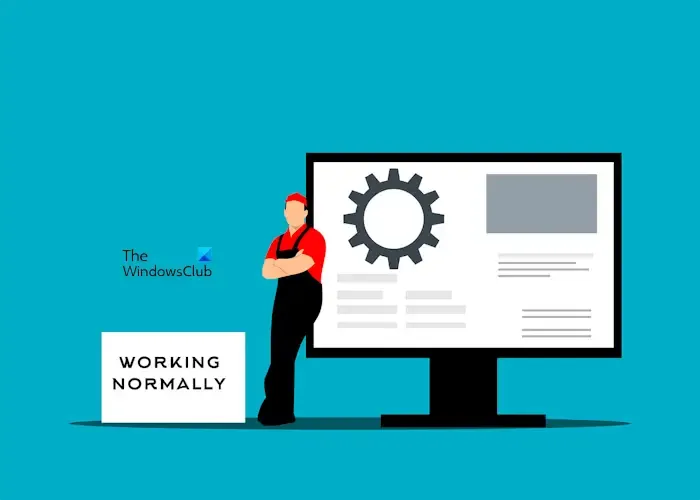
如果儘管嘗試了上述修復,但錯誤代碼仍未修復,則可能存在另一個硬體問題,需要進一步排除故障。因此,我們建議您聯絡 HP 支援人員或將您的印表機交給專業的印表機維修技術人員。
就是這樣,希望以上解決方案可以幫助您解決問題。
如何清潔我的印表機?
隨著時間的推移,灰塵和碎屑會積聚在印表機內部,導致各種印表機問題。因此,印表機應定期清潔。您必須打開印表機以清除灰塵和碎屑。最好參閱印表機使用手冊,以了解清潔印表機的確切流程。
如何清潔 HP 印字頭?
您可以使用 Windows 的印字頭清潔公用程式或手動清潔印字頭來清潔印字頭。印字頭清洗會消耗一些墨水。因此,只有當列印品質開始下降時才應清潔印表機頭。



發佈留言